いまだに紙の資料は多く存在するものだが、テレワークでは文書交換はよほどのことがない限り“電子的に”行う。少なくとも筆者のような個人事業主は、出版社や各種企業とメールやメッセンジャー、LINEなどで送受信することが多いが、意外に困るのが紙ベースの文書を送ることだろう。
オフィスなら複合機でスキャンすれば問題ないが、自宅にはないという方がほとんどのはず。かといってスキャンだけのためにコンビニに行くのは手間だ。
筆者宅にはスキャナーもあるが、手早く済ませたい場合には、以前からマイクロソフトのOffice Lensを用いてきた。これはプロジェクターで投射されたスライドや手元にある文書をスマホのカメラで撮影し、長方形に整えてPDFやJPEGとして出力するアプリだ。iOS、Android両方にあり、無料で利用できる。
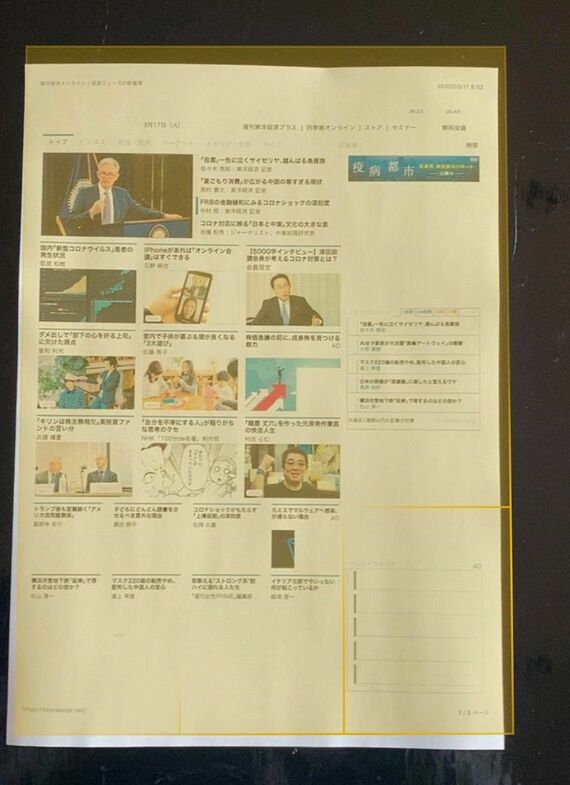
取材先のプレゼンテーションを文書化するためにOffice Lensをよく使ってきたが、iOSに統合されている文書スキャン機能は、さらに切り抜きやスキャンした画像の処理性能が向上している。出先で文書スキャンが必要な際などに活用しているが、自宅にスキャナがない場合には積極的に活用したい。
アプリの「メモ」を起動し、カメラボタンをタップするとカメラが起動するので、あとは必要な文書を撮影するだけ。複数ページの場合は、何枚かを続けて撮影すればいいだけだ。
これでメモには撮影した写真に写っている書類が整形され、複数ページの場合も1つのPDFにまとめて挿入される。このファイルを「ファイルに保存」すればPDFとして扱うことも可能だ。
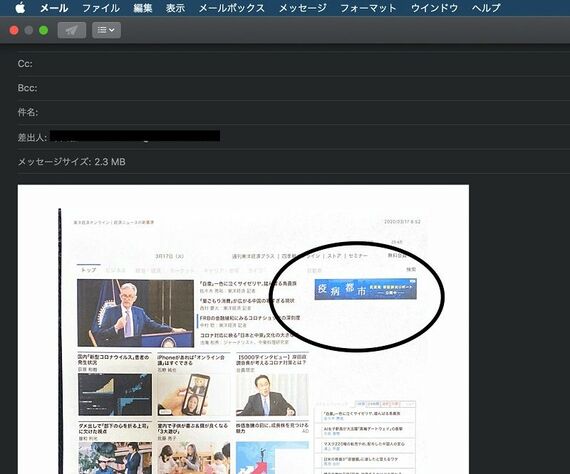
経験上、文書の四辺検出や画像処理の品質はOffice Lensをはじめとする、文書スキャンアプリよりも、iOS内蔵機能のほうが高い。iPhoneやiPad、あるいはiPod Touchでも利用できるのでお試しあれ。
そしてこの機能、実はMacのユーザーならば、Mac上のアプリケーションからも利用できる。例えば「Mail」のメッセージ作成画面で右クリック。ポップアップメニュー内の「iPhoneまたはiPadから読み込む」を選び、その中から「写真を撮る」で接続した機器の写真を、「書類をスキャン」でPDFを、それぞれiPhone、iPadの内蔵カメラから得られる。
iCloudを使って文書情報をリアルタイムに共有
企業としてGoogle DocsやMicrosoft SharePoint、Slackなどを導入していなくても、iOSユーザー間なら、グループでの書類の共有にはiCloudを使うことでセキュアな共同作業を行える。
また、iOS内蔵のメモや無料で使えるPages、Numbers、Keynoteは共有/共同作業を指定することで実に簡単に、リアルタイムの共同作業を行える。
筆者の場合、メモに要点を書き出しておいて音声チャットをしながら、メモを共有。そこに互いのアイデアを書き込んでいくというスタイルでリモートの打ち合わせを行ったりしている。
もちろん、Google Docを通じてならばプラットフォームを意識せずに使えるが、iOSとMacだけならばiCloudのほうが楽に連携できる。一緒に仕事をしている相手次第だが、試してみる価値はある。






















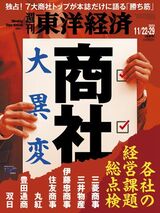









無料会員登録はこちら
ログインはこちら